Mit Windows 10 Version 1809 hat Microsoft auch die Möglichkeit eingeführt, die Windows 10 Schriftgröße individuell anzupassen. Damit kann der Anwender die Windows 10 Schrift in der Größe verändern, ganz so wie es für ihn am besten von der Darstellung und Lesbarkeit ist. Dies erleichtert teilweise das Lesen von Inhalten unter Windows 10, denn gerade bei sehr hochauflösenden Monitoren wird die Schrift doch teilweise sehr klein dargestellt.
Windows 10 Schriftgröße anpassen
Um die Windows 10 Schriftgröße zu verändern, müsst Ihr folgendes durchführen. Zunächst ruft Ihr über die Windows Tastenkombination

um in die Windows 10 Einstellungen zu gelangen. In dem bekannten Einstellungsmenü ruft Ihr dann den folgenden Punkt auf.
Erleichterte Bedienung (Sprachausgabe, Bildschirmlupe, hoher Kontrast)
Sobald Ihr dies durchgeführt habt, erscheint auch schon die gewünschte Funktion zum Einstellen der Windows Schriftgröße.
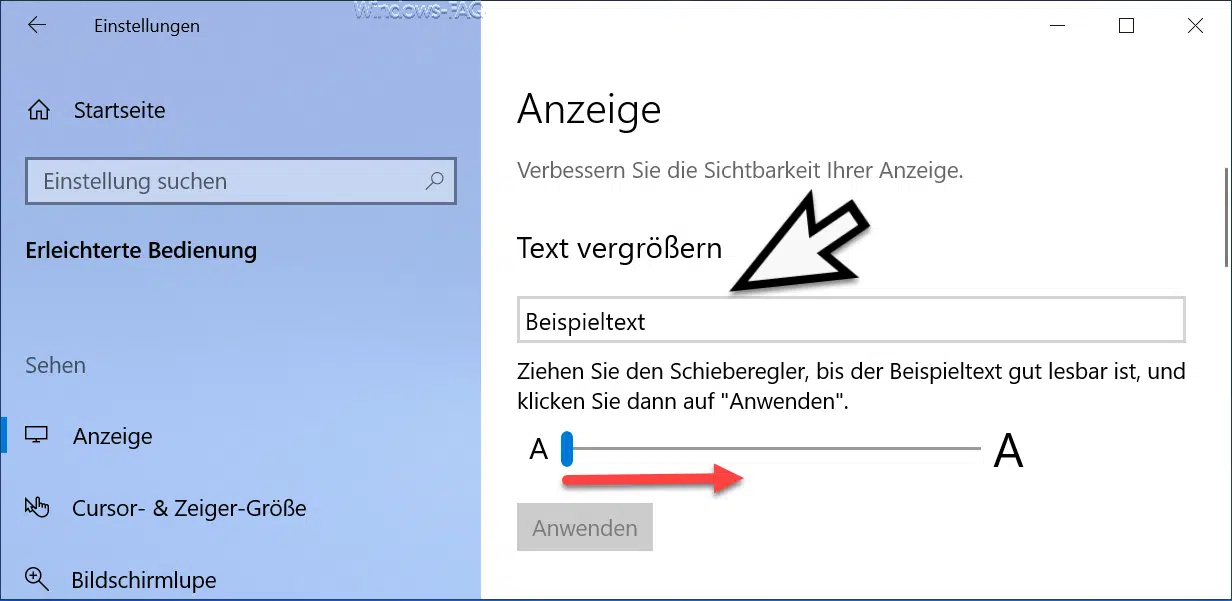
In dem Feld „Beispieltext“ steht Ihr die aktuell eingestellte Schriftgröße von Windows 10. Wenn Ihr nun den Schieberegler, der im Standard auf 0% steht, einfach nach rechts verschiebt, so verändert sich auch gleich die Schriftgröße im Feld „Beispieltext„.
Dies könnt Ihr im nachfolgenden Bild erkennen, indem wir den Regler auf „150%“ verschoben haben.
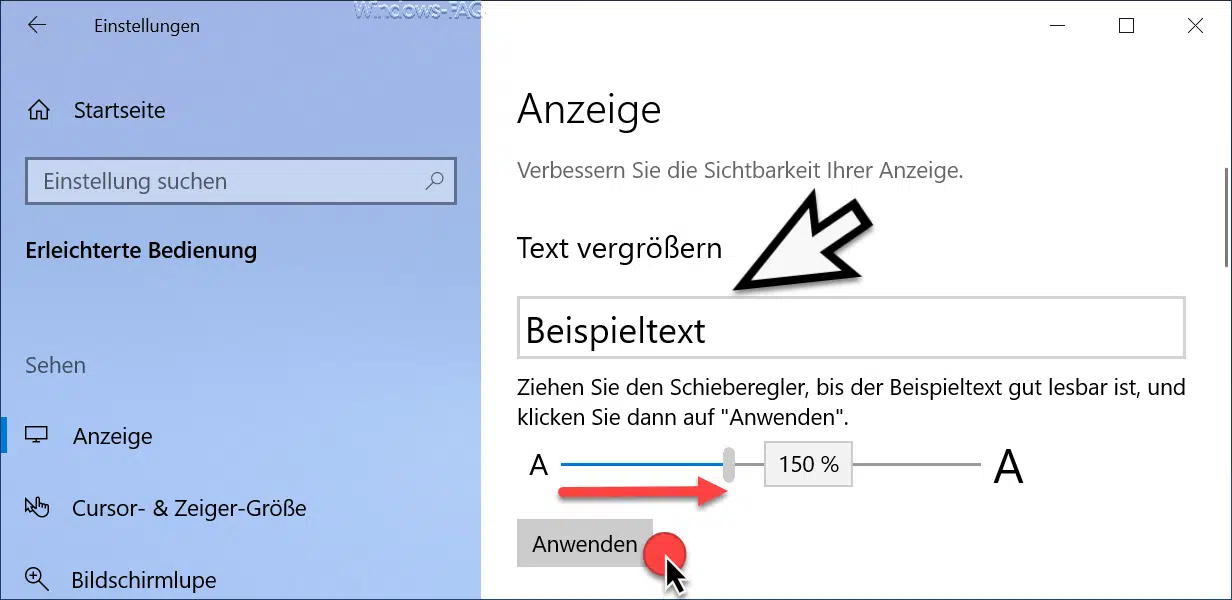
Wenn Ihr die optimale Textgröße für Windows 10 gefunden habt, dann klickt Ihr abschließend noch auf den Punkt
Anwenden
Anschließend wird die Anzeige aller geöffneten Programme angepasst und in dieser Zeit wird die Anzeige „Einen Moment Geduld bitte“ angezeigt.
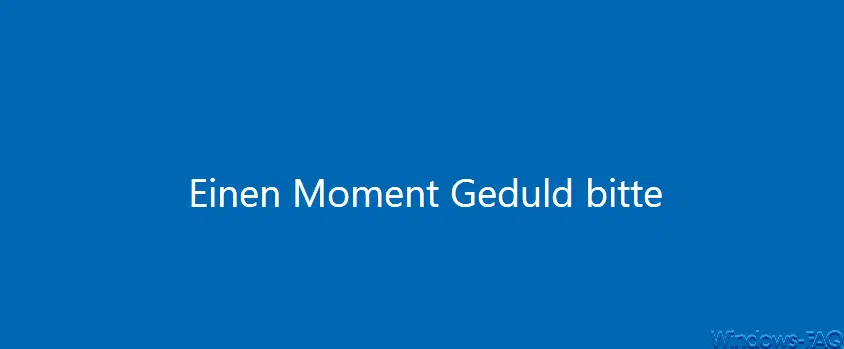
Wurde die Windows 10 Schriftgröße angepasst, so ist auch gleich die Windows 10 Einstellungsapp in der neuen Windows Schriftgröße dargestellt, so wie Ihr es hier nachfolgend sehen könnt.
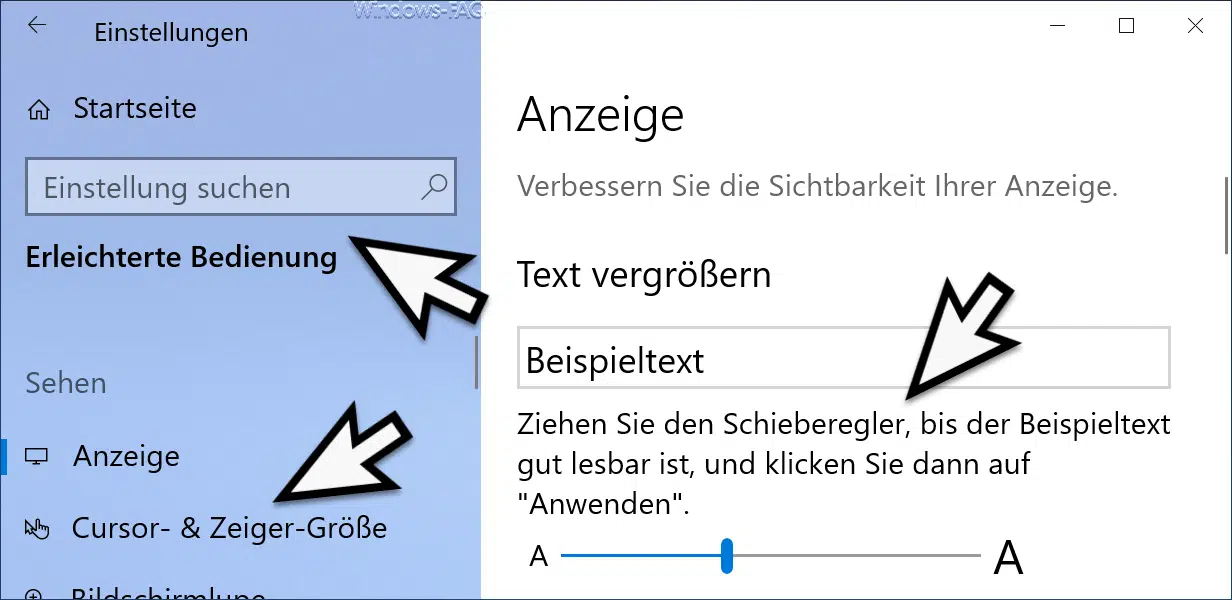
Auf diese Art und Weise könnt Ihr Eure Windows 10 Anzeige so optimal einstellen und ganz nach Euren Wünschen konfigurieren.
Hinweis: Es gibt allerdings durchaus Anwendungen, die sich durch diese Einstellung der Schriftgröße nicht verändern. Diese unterstützen dann nicht diese neue Windows 10 Funktion zum Anpassen der Textgröße.
Abschließend findet Ihr hier noch ein paar weitere Beiträge auf unserem Windows-Blog, die sich mit dem Thema „Schrift“ befassen.
– Bildschirmanzeige bei Windows 10 skalieren – Schriftgröße verändern
– Neue Schriftarten unter Windows 10 installieren
– Chinesische Schriftzeichen Toolbar aktivieren bzw. deaktivieren (MS-Pinyin IME)
– Anzeige der Windows Schriftarten und Farben verbessern


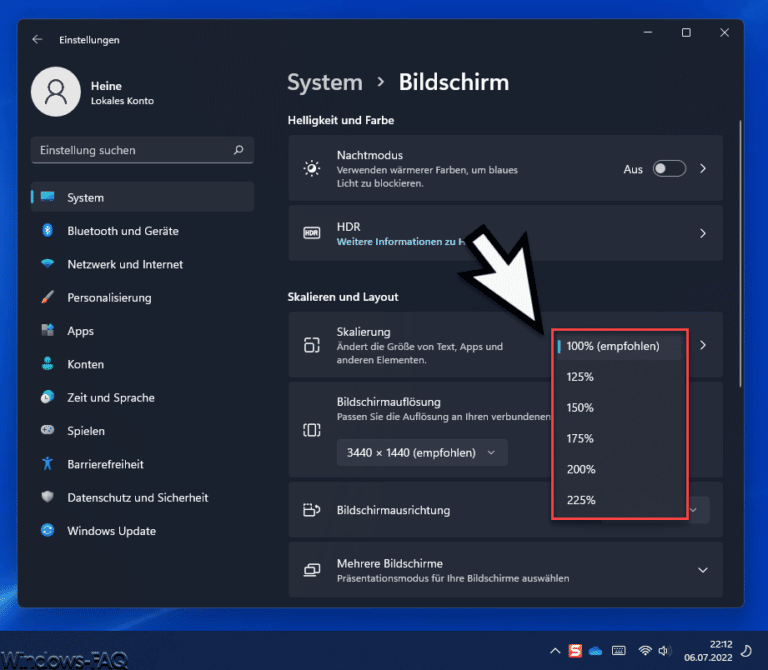
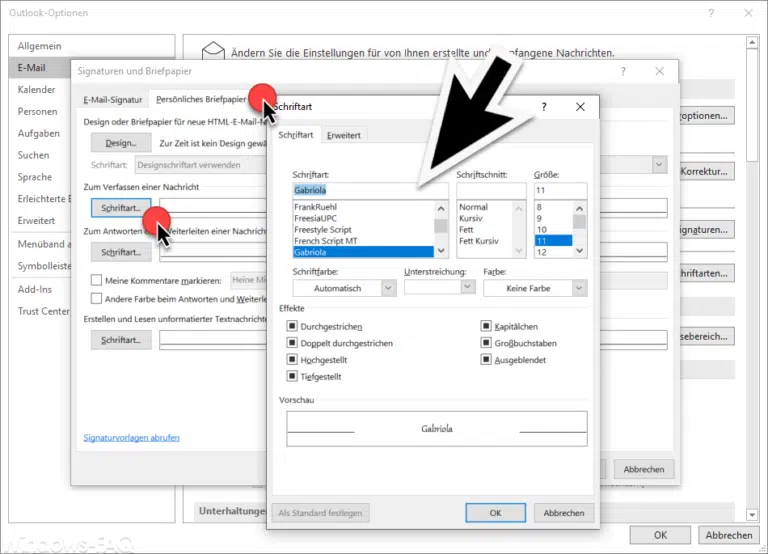
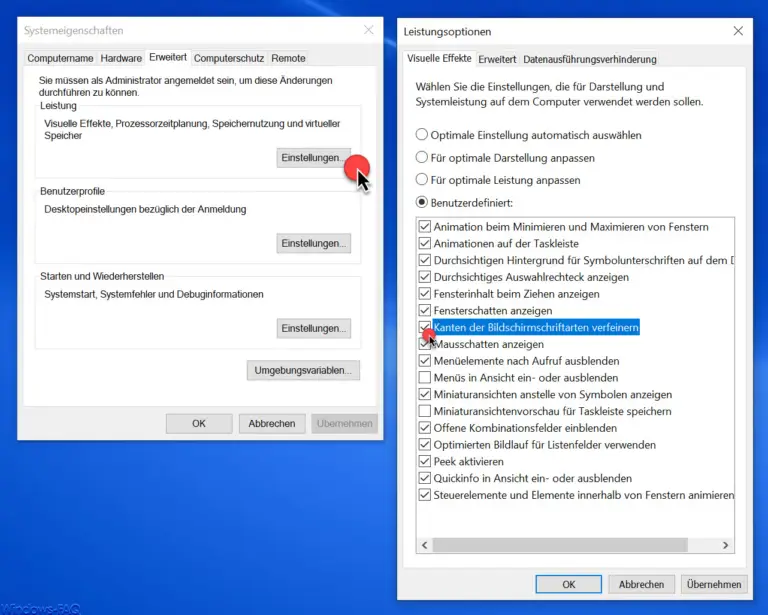
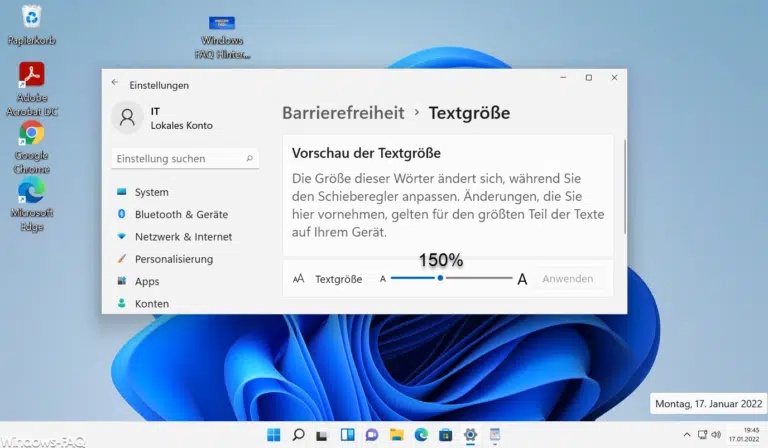

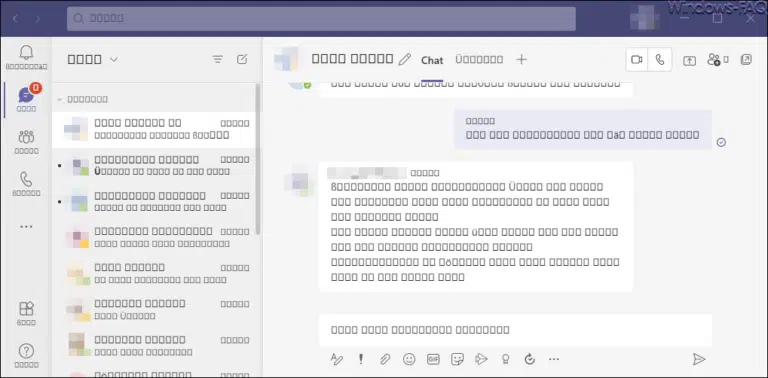
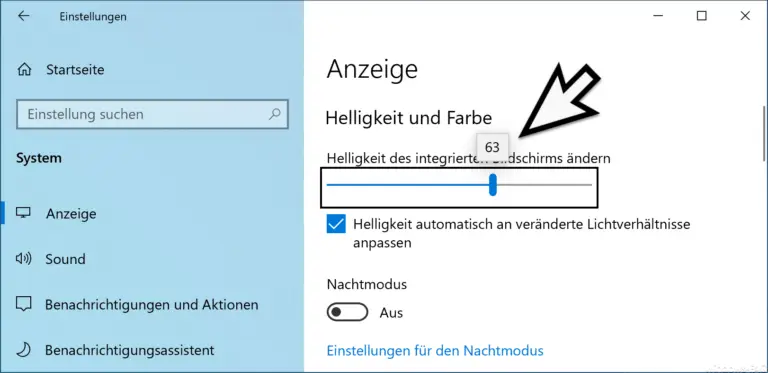
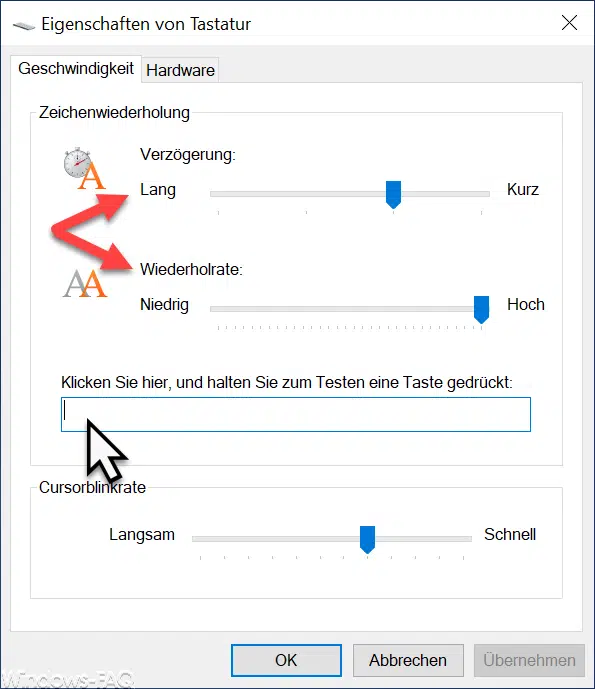
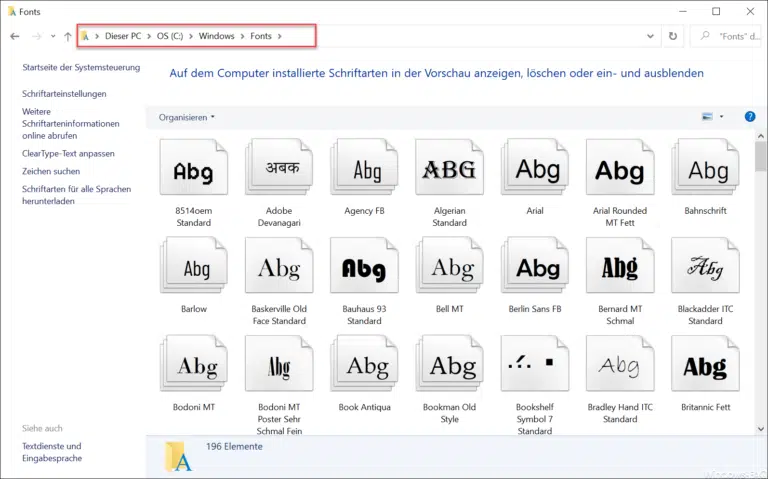


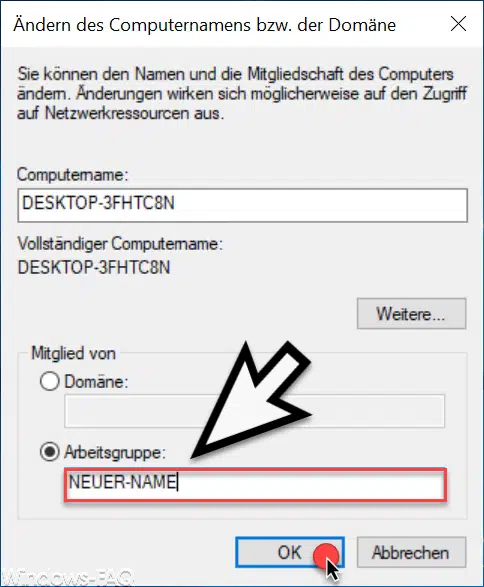
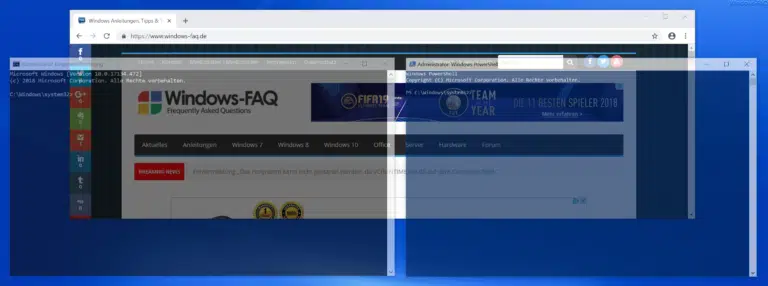
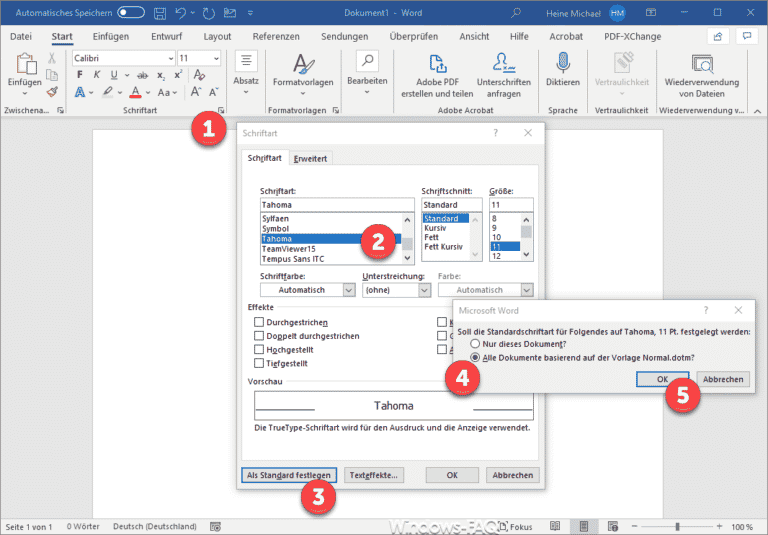



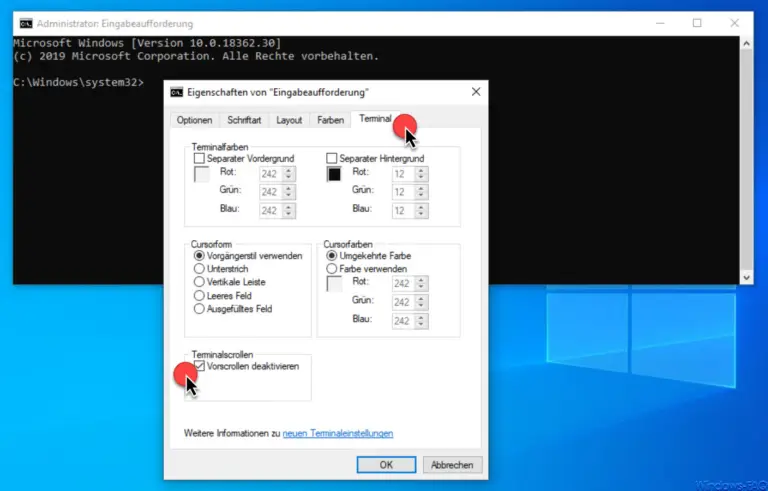
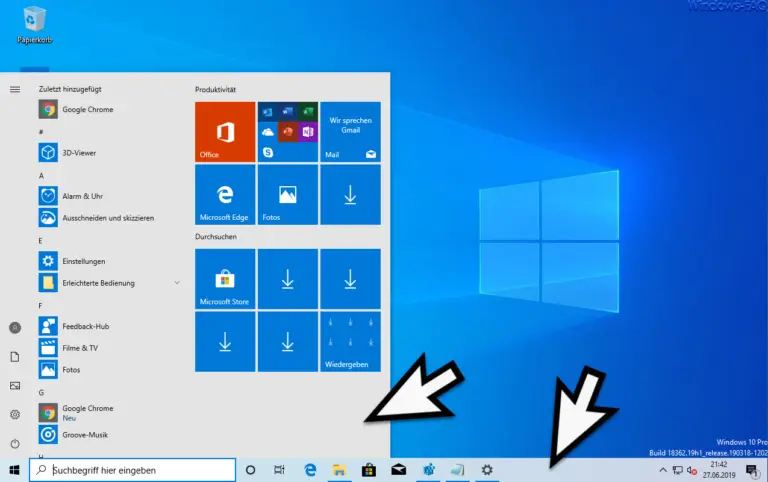
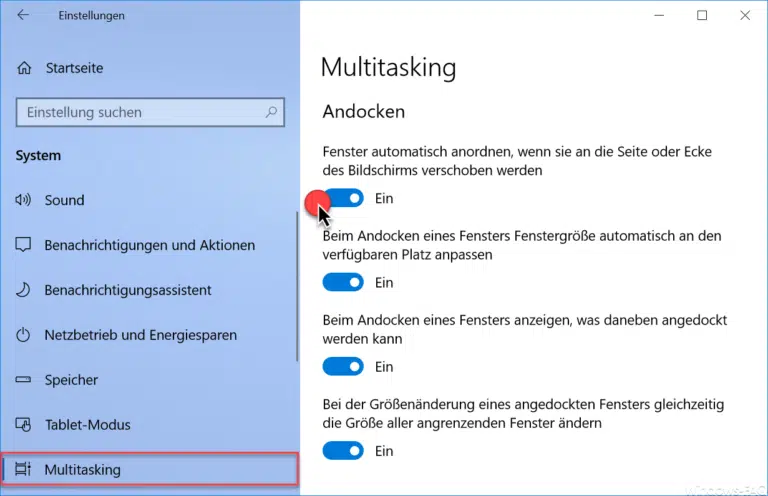
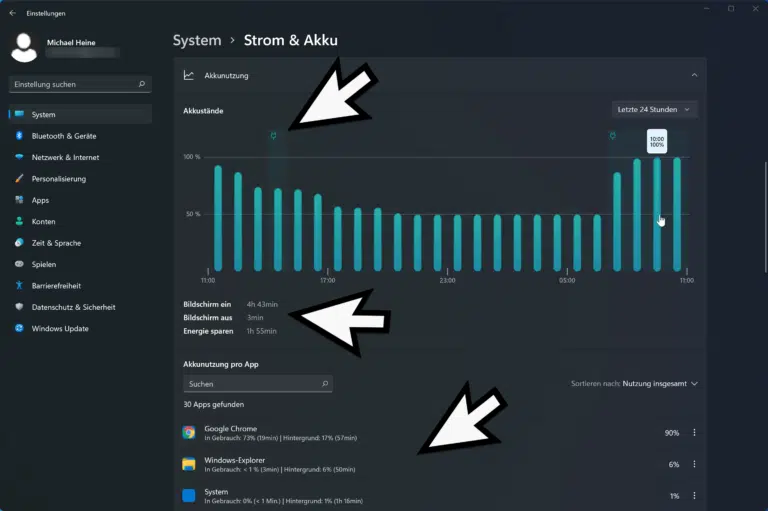
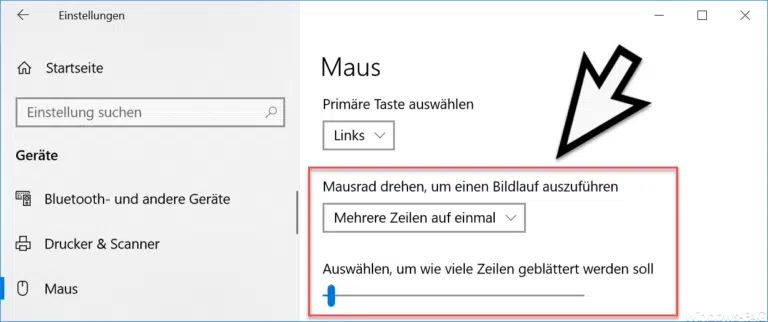
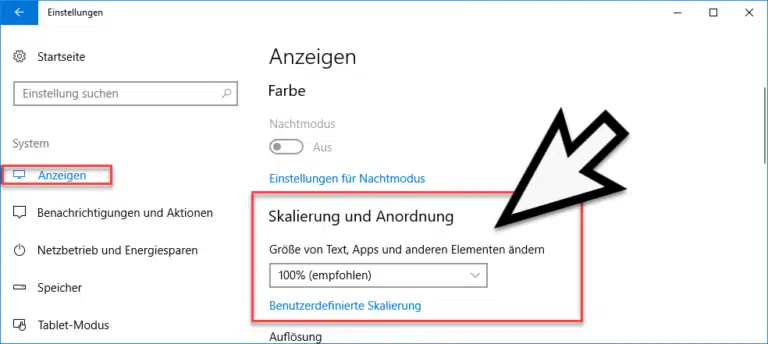

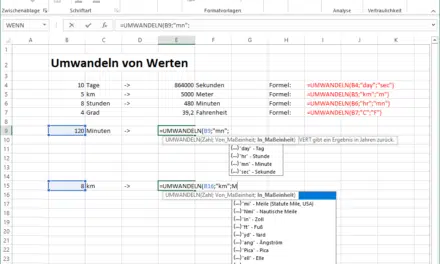
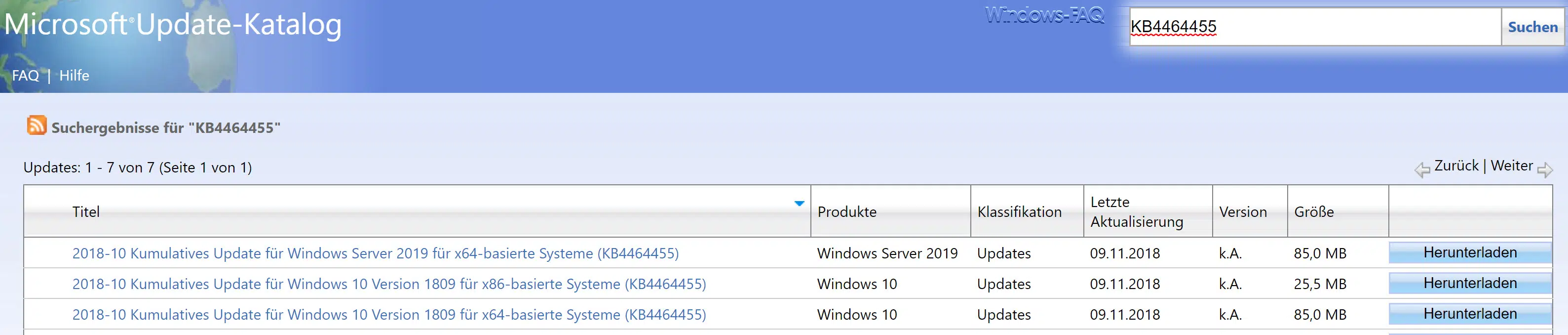
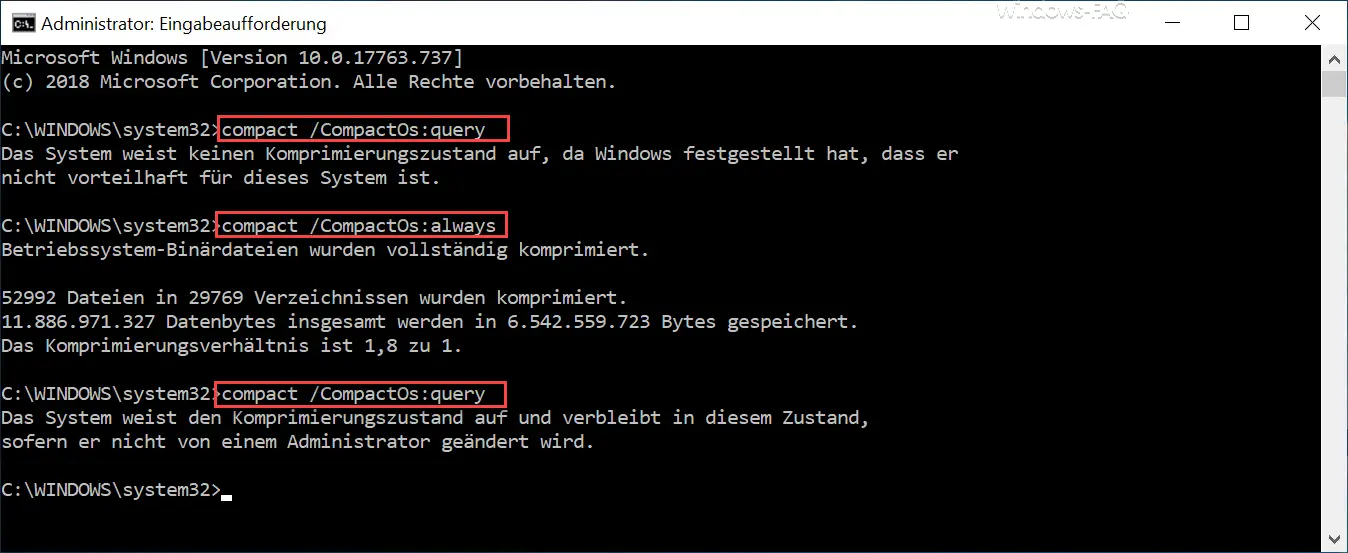





Neueste Kommentare